
时间:2018-11-23 11:13:59 来源:www.win10xitong.com 作者:win10
进行电脑的设置的时候很多用户会将系统升级为win10系统,其中的时间线功能能够查看到活动记录,快速返回之前操作的任务完成设置,有的用户表示这样的设置不是特别的习惯,需要将这个时间线的功能进行禁用设置,那么win10怎么通过注册表禁用时间线功能呢?
1、使用快捷键win+r运行输入regedit打开注册表,定位到HKEY_LOCAL_MACHINE\SOFTWARE\Policies\Microsoft\Windows\System\。
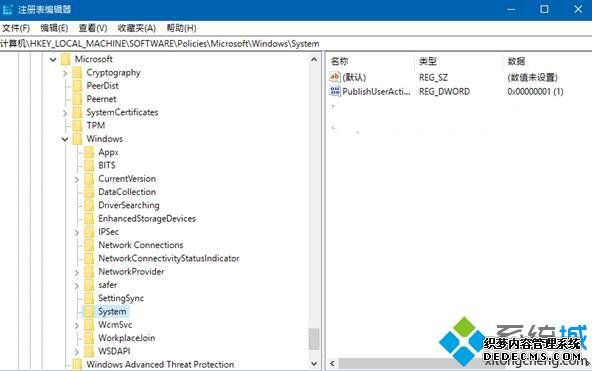
2、win10怎么通过注册表禁用时间线功能?右侧右键新建DWORD(32位)值命名为EnableActivityFeed,双击,设置数值数据为0,确定,重启电脑。
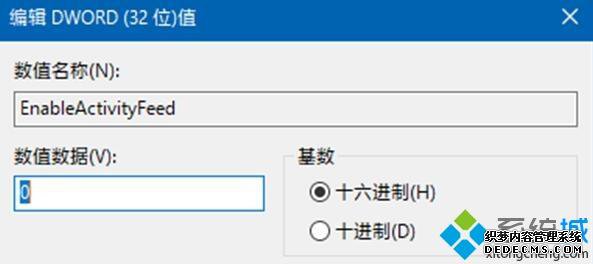
设置完成之后重新进行时间线的功能的查看,显示为禁用状态,表示时间线功能成功被禁用,通过上述的操作就能够解决win10怎么通过注册表禁用时间线功能的问题,需要进行时间线功能的禁用设置,打开注册表进行相关数值数据的设置修改禁用。
上一篇:怎么提高Win10键盘灵敏度